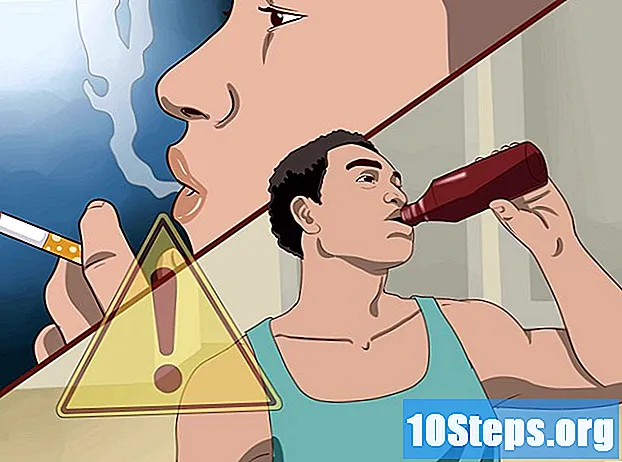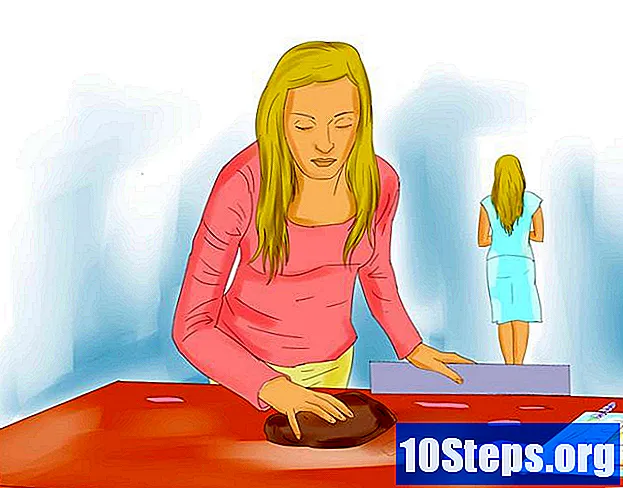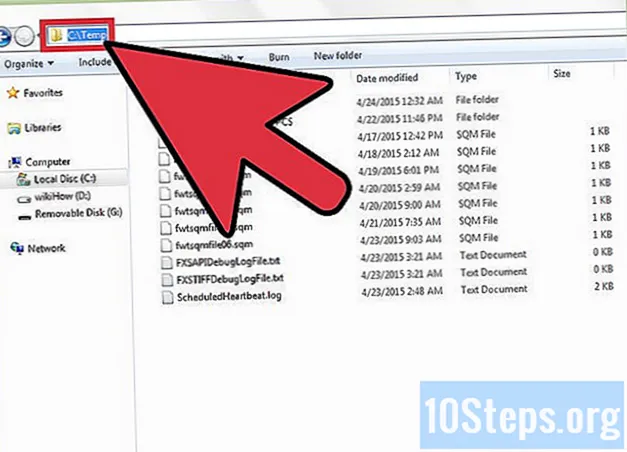
İçerik
Diğer BölümlerWindows 7'de Sistem Geçici klasörünün konumunu değiştirmek isteyebilirsiniz. Geçici internet dosyalarını, kurulum dosyalarını, Windows explorer dosyalarını ve geçmişini ve program dosyalarını depolar. Daha kolay erişilebilirlik için konumunu değiştirmek çok kolaydır.
Adımlar
Bir Sistem Geri Yükleme noktası oluşturun.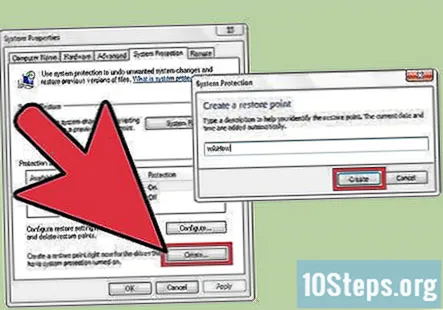
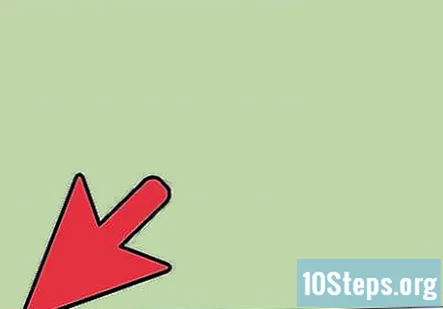
Başlat Menüsünü açın.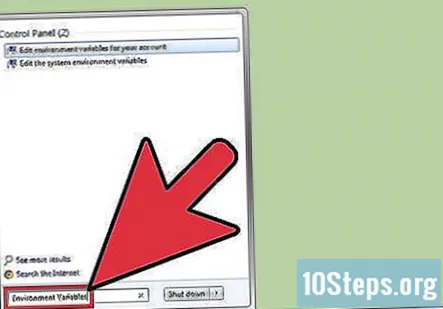
"Ortam Değişkenleri" ni arayın.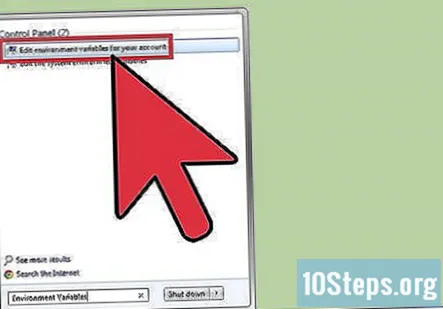
"Hesabınız için Ortam Değişkenlerini Düzenle" yi tıklayın.
Yeni klasörün bulunmasını istediğiniz yerde "Temp" adlı bir klasör oluşturun (daha önce yapmadıysanız).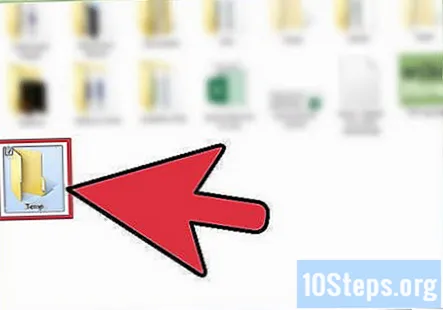
"Temp" Değişkenine ve "Düzenle" ye tıklayın...’.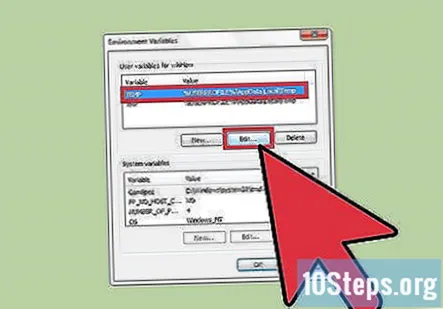
Yeni Değişken Değeri girin (yeni klasörünüzün konumu; ör. "C: Temp ") ve Tamam'ı tıklayın.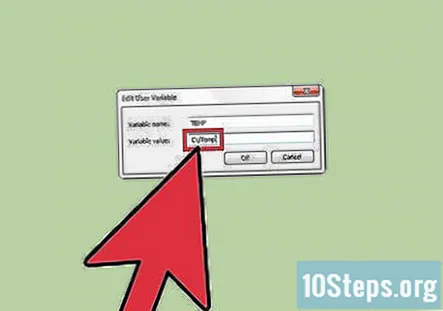
"TMP" Değişkenini seçin ve değerini aynı klasör olarak değiştirin).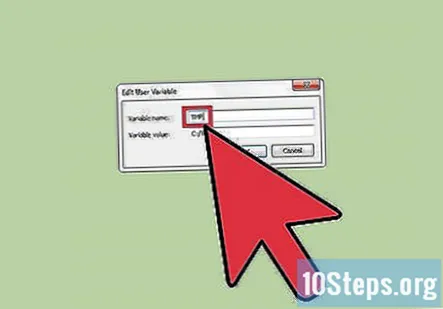
Tamam'a tıklayın ve Bilgisayarınızı Yeniden Başlatın.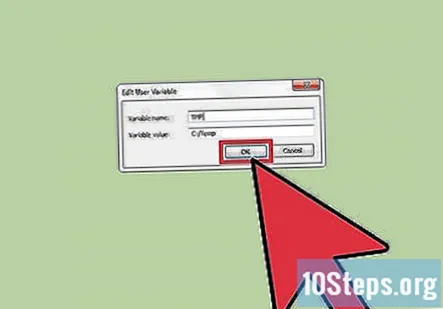
Değişikliğin doğru şekilde uygulanıp uygulanmadığını kontrol edin. Başlat Menüsünü açın ve tırnak işaretleri olmadan "% Temp%" yazın.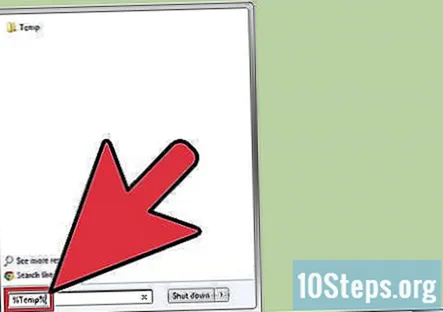
Ortaya çıkan "Temp" klasörünü açın.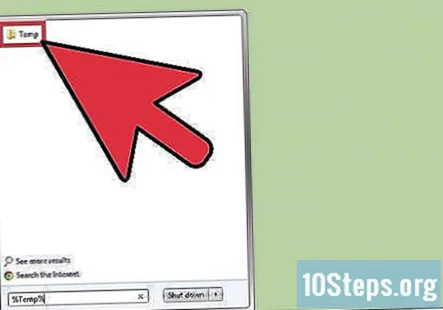
Adres çubuğunu kontrol edin.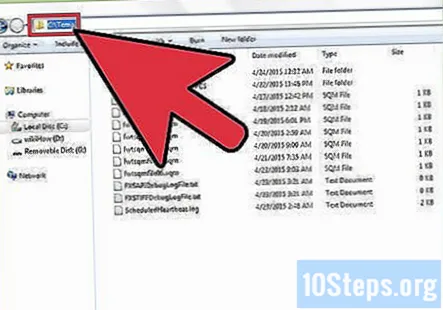
Topluluk Soruları ve Cevapları
İpuçları
- Yukarıda belirtilen seçenekleri değiştirmek işe yaramazsa (olsa da), "Sistem Değişkenleri" nde aşağı kaydırarak TMP ve TEMP olarak Sistem Değişkenlerini de değiştirmeyi deneyin.
- Sistem Özellikleri'ne giderek ("Bilgisayarım" a sağ tıklayın), "Gelişmiş Sistem Ayarları" na ve "Ortam Değişkenleri" seçeneğine tıklayarak da "Ortam Değişkenleri" ni açabilirsiniz.
- İki çevresel değişken TEMP ve TMP için görüntüleri güncellemeniz gerekir, böylece adım 7,8 ve 9 için grafik görüntülerde / slaytlarda düzeltilmiş c: Temp gösterilir.
Uyarılar
- Yönetici olarak oturum açmalısınız ve Yönetici Ayrıcalıklarına sahip olmalısınız.
- Her zaman bir geri yükleme noktası oluşturun. Yapmazsan kararına pişman olacaksın. Yeniden başlattıktan sonra herhangi bir nedenle oturum açamıyorsanız veya "Etkileşimli oturum açma işlemi hatası" ile ilgili bir hata alamıyorsanız - tek umudunuz geri yükleme noktanızdır.
- Yeniden başlatmadan değişiklikten sonra hiçbir şey yüklemeye çalışmayın.
- Bu değişiklikten ÖNCE TÜM programları kapatmak ve ilgili süreçleri sonlandırmak en iyisidir.
- Temporary klasör için "Temp" dışında bir ad seçebilirsiniz, ancak çoğu uygulama Geçici dosyaları% Temp% klasöründe değil "Temp" klasöründe depoladığından bu önerilmez (bunun ne anlama geldiğini biliyorsanız!).
WikiHow'da her gün, sizi daha güvenli, daha sağlıklı tutacak ya da sağlığınızı iyileştirecek daha iyi bir yaşam sürmenize yardımcı olacak talimatlara ve bilgilere erişim sağlamak için çok çalışıyoruz. Mevcut halk sağlığı ve ekonomik krizlerin ortasında, dünya dramatik bir şekilde değişirken ve hepimiz günlük yaşamdaki değişiklikleri öğrenip bunlara uyum sağladığımızda, insanların wikiHow'a her zamankinden daha fazla ihtiyacı var. Desteğiniz, wikiHow'un daha derinlemesine resimli makaleler ve videolar oluşturmasına ve güvenilen eğitici içerik markamızı dünyanın her yerinden milyonlarca insanla paylaşmasına yardımcı olur. Lütfen bugün wikiHow'a bir katkıda bulunmayı düşünün.